Como ya sabrá, un video es esencialmente solo una serie de fotos fijas que se muestran en una rápida sucesión. Cuando se reproducen, estas imágenes de movimiento rápido engañan a su mente para que perciba el movimiento. Un video de lapso de tiempo, por el contrario, es una colección de fotos fijas tomadas durante un período de tiempo más largo y reproducidas a la misma velocidad que un video normal.
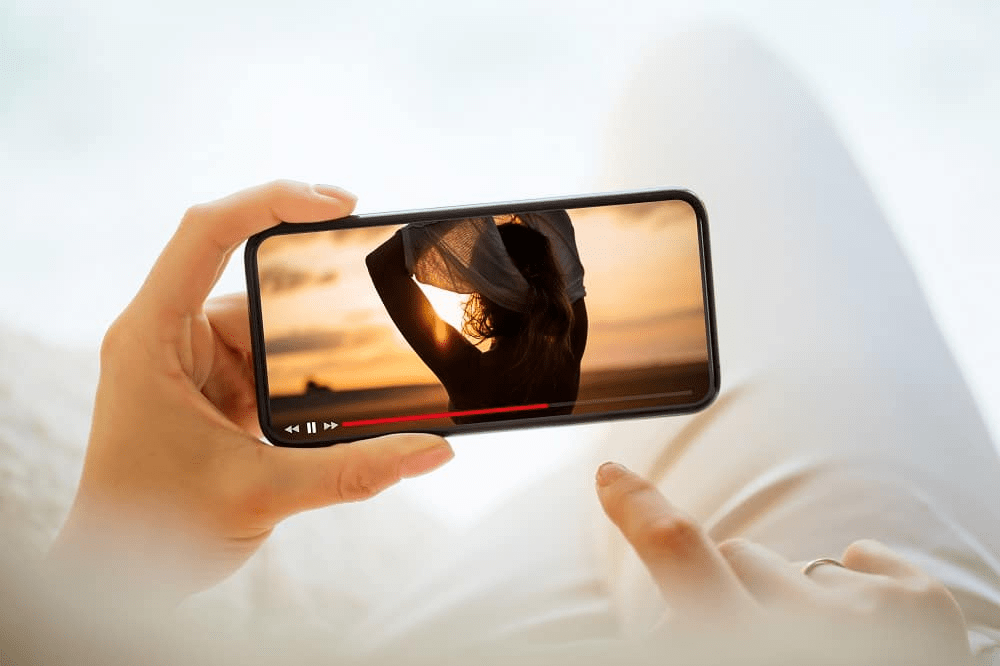
El resultado es una asombrosa compresión del tiempo: piense en las nubes que cruzan el cielo, las flores que florecen rápidamente y el día que se convierte en noche en un abrir y cerrar de ojos.
Armado con su iPhone, un poco de paciencia y un poco de creatividad, puede hacer fácilmente su propio video de lapso de tiempo. Esta guía lo ayudará a comenzar a crear hermosos y fáciles lapsos de tiempo.
Comprender el lapso de tiempo en iPhone
El uso de su iPhone para capturar un video de lapso de tiempo se simplifica a través del modo de lapso de tiempo en su aplicación Cámara. Esta función permite que su teléfono grabe automáticamente 1 o 2 fotogramas por segundo durante el tiempo que desee, lo que hace que sea más fácil que nunca capturar videos de lapso de tiempo únicos con solo tocar un botón.
¿Qué es el lapso de tiempo y qué significa el nombre?
El lapso de tiempo es una técnica fotográfica popular utilizada para acelerar la percepción del tiempo. Al grabar una serie de fotografías que representan una escena que generalmente cambia lentamente con el tiempo y luego acelerar la reproducción, puede hacer que la acción parezca ocurrir con una rapidez poco natural.
Cómo funciona el lapso de tiempo en el iPhone
A diferencia de disparar un lapso de tiempo con una cámara tradicional, disparar con un iPhone significa que toda la preparación se hace detrás de escena. Cuando elige el modo de lapso de tiempo en su iPhone, automáticamente filmará su escena a 1 o 2 fotogramas por segundo, según el tiempo que elija para filmar.
La mayoría de las grabaciones de lapso de tiempo en iPhone se reproducen en 20 a 40 segundos, independientemente de cuánto tiempo dispare. Esto se debe a que cuanto más tiempo grabe, menos fotogramas se capturarán por segundo y más espectacular será el efecto final.
¿Cuánto más rápido es el lapso de tiempo?
Su video de lapso de tiempo se reproducirá a 30 cuadros por segundo, y la velocidad final dependerá de la cantidad de imágenes que haya capturado con su iPhone. Si ha grabado durante menos de 10 minutos, la aplicación de la cámara del iPhone capturará 2 fotogramas por segundo. Cuando se reproduce, esto da como resultado un video final que tiene una velocidad normal de 15x.
Si graba más de 10 minutos de metraje con la función de lapso de tiempo, su iPhone descartará la mitad de los fotogramas que ya capturó para mantener el video corto. Su video final ahora tendrá una velocidad normal de 30x. Cuantas más imágenes grabes, más bajará la velocidad de fotogramas y más rápido será el vídeo final.
Disparando fotografía de lapso de tiempo
Ahora viene la parte divertida: salir y grabar tus propios videos de lapso de tiempo con tu iPhone. Descubrirá que la función de lapso de tiempo en la aplicación Cámara es bastante intuitiva de usar. Cuanto más cree, mejores serán sus videos de lapso de tiempo. Aquí hay una descripción general de cómo usar su iPhone para la fotografía de lapso de tiempo, así como algunos consejos para que sus lapsos de tiempo se destaquen.
Cómo utilizar la función de lapso de tiempo
- Abra su aplicación de cámara en su iPhone.
- Desplácese por las opciones de disparo justo encima del botón del obturador y toque Time-lapse.
- Cuando esté listo para grabar, toque el botón rojo de grabación.
- Vuelva a tocar el botón rojo de grabación cuando desee detener la grabación.
- Su video de lapso de tiempo se guardará en su biblioteca de fotos en Recientes y Lapso de tiempo.

Cómo grabar un video de lapso de tiempo de mejor calidad
Los videos de lapso de tiempo funcionan mejor cuando está filmando una escena de movimiento lento, como el cambio del día a la noche o una flor que se abre hacia el sol. También puede ser creativo con sus videos de lapso de tiempo filmando escenas callejeras con multitudes de personas, tráfico en una intersección concurrida o un proyecto de bricolaje en casa.
Independientemente de lo que elija como tema para su próximo lapso de tiempo, aquí hay algunos consejos para mejorarlo:
- Utilice siempre un trípode. La clave para un increíble lapso de tiempo es capturar el movimiento en varios cuadros desde el mismo lugar, y la forma más fácil de hacerlo es con un trípode y un obturador remoto.
- Utilice bloqueo AF/AE. Desea que el enfoque y la exposición sean los mismos para cada cuadro en su lapso de tiempo, así que asegúrese de mantener presionado el dedo en la pantalla y bloquear la exposición y el enfoque antes de disparar.
- Dispara con la batería llena. No es sorprendente que grabar una grabación larga como un lapso de tiempo requiera mucho jugo, y no querrás que tu iPhone muera antes de terminar. Asegúrese de que su batería esté completamente cargada antes de comenzar su proyecto de lapso de tiempo.
Nuevas ideas para un video de lapso de tiempo
Los videos clásicos de lapso de tiempo incluyen la puesta de sol y las nubes que se acercan por encima, pero eso es solo el comienzo. Una vez que haga fluir esos jugos creativos, descubrirá que la inspiración para los videos de lapso de tiempo es para todos.
Aqui hay algunas ideas:
- Una escena de la calle urbana. Encuentre un punto de vista interesante donde pueda capturar una parte concurrida de su pueblo o ciudad. Dispara durante al menos 30 minutos y mira lo que sale con tu cámara. Intente filmar la misma escena en diferentes momentos del día.
- Las mareas que entran y salen. Las mareas oceánicas entran y salen dos veces al día en un ciclo de aproximadamente 12 horas, lo que significa que puede capturar el tiempo entre la marea alta y la baja en aproximadamente 6 horas. Busque un lugar que le permita capturar la vida silvestre (cangrejos, pájaros e insectos), así como las olas que entran y salen.
- Un divertido proyecto de arte. Ver una obra de arte transformarse ante tus ojos puede convertirse en un fascinante video de lapso de tiempo. Instale su cámara en un trípode apuntando a una hoja de papel en blanco y capture uno o dos fotogramas por segundo mientras dibuja, dibuja o pinta.
- Un proyecto de bricolaje o construcción. Ya sea que esté horneando una nueva receta o remodelando su baño, este proceso puede capturarse de principio a fin. Encuentra un buen punto de vista donde tu teléfono no estorbe, configúralo y ponte a trabajar en tu proyecto. (Este es excelente para compartir con otros aficionados al bricolaje en busca de inspiración).
Editar un video de lapso de tiempo en iPhone
Grabar secuencias para su video de lapso de tiempo es solo la mitad del proceso, y solo la mitad de la diversión. Ahora puede editar un poco para que su lapso de tiempo realmente se destaque. Las ediciones básicas se pueden realizar directamente dentro de la aplicación Fotos, pero algunas ediciones, como cambiar la velocidad de un lapso de tiempo, deberán realizarse a través de una aplicación de terceros.
Cómo cambiar la velocidad de un vídeo time-lapse en iPhone
Si su video de lapso de tiempo terminado se reproduce demasiado rápido o demasiado lento y desea cambiarlo, deberá usar una aplicación de terceros como Lapse It. Para hacer que su lapso de tiempo se reproduzca durante un período de tiempo más largo, el editor Lapse It simplemente agregará fotogramas duplicados para estirar el metraje. O, para acortar un video, el editor acortará la velocidad de fotogramas. Así es como se usa Lapse It:
- Descarga la aplicación Lapse It y ábrela en tu iPhone.
- Toque importar en la parte superior de la pantalla y otorgue permiso a la aplicación para acceder a sus fotos.
- Toque los videos y/o las fotos que desea editar. Si selecciona más de uno, todos se agregarán a la aplicación.
- Use el indicador de minutos y segundos para establecer el marco de tiempo para su video. Si lo configura por más tiempo que el original, se agregarán nuevos marcos. Si lo configura para que sea más corto que el original, se reducirá la velocidad de fotogramas.
- Toque el botón de reproducción en su video para reproducirlo.
- Cuando haya terminado de cambiar la velocidad de su video de lapso de tiempo, toque exportar para guardar su nuevo video en sus Fotos.
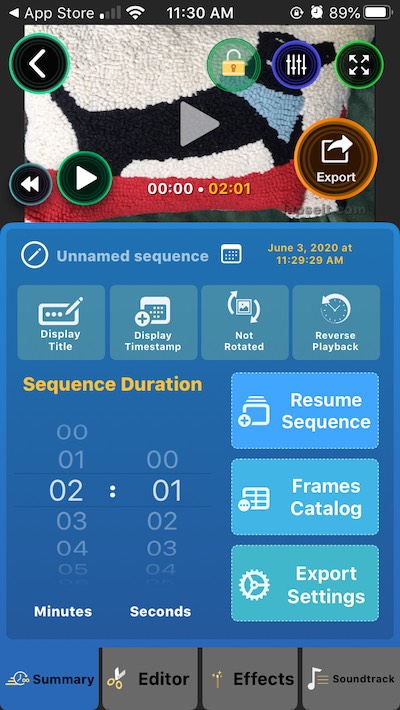
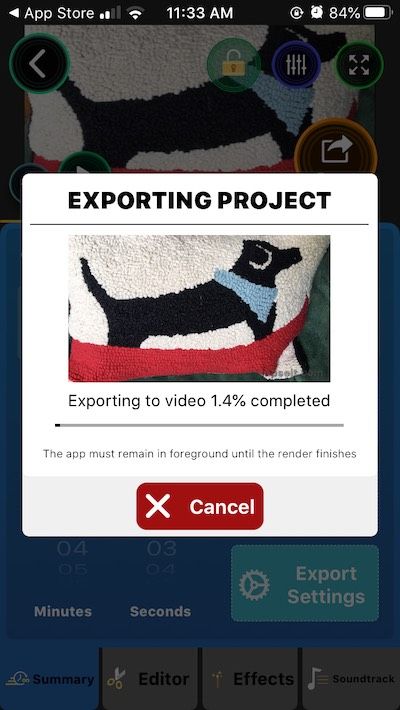
Cómo recortar y recortar un video de lapso de tiempo
Puede recortar o recortar su video de lapso de tiempo en iPhone usando su aplicación Fotos de la misma manera que recortaría cualquier video.
Al recortar un video con la aplicación Fotos, solo puede acortar el video recortando los extremos. Aquí está cómo hacerlo:
- Abra su lapso de tiempo en Fotos y toque Editar.
- Deslice su dedo a lo largo de la línea de tiempo en la parte inferior de la pantalla hasta que aparezca un cuadro amarillo.
- Use su dedo para deslizar las flechas a cada lado de la línea de tiempo para recortar partes desde el principio o el final de su video.
- Toque Listo y elija Guardar video o Guardar video como nuevo clip.
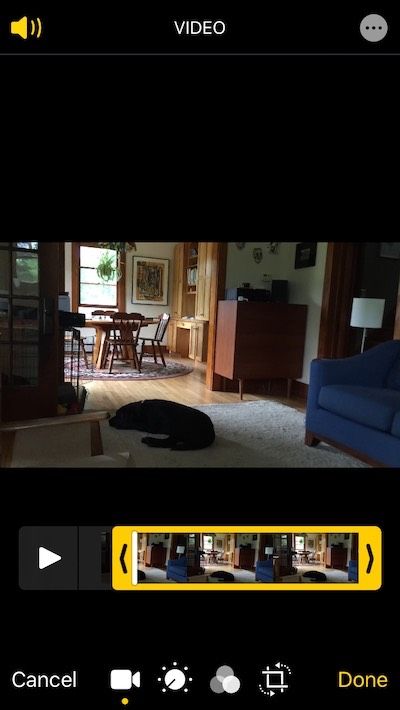

Aquí se explica cómo recortar un video usando Fotos:
- Abra su video de lapso de tiempo en Fotos y toque Editar.
- Toque el icono de recorte en la parte inferior de la pantalla.
- Aparecerá un contorno blanco alrededor de su foto de lapso de tiempo. Puede arrastrar los bordes del contorno para ajustar el tamaño y la orientación de su lapso de tiempo.
- Puede usar las funciones en la parte inferior de la pantalla para ajustar su línea de horizonte, así como cambiar la proporción vertical y horizontal. Simplemente elija el icono y deslice el dedo por la parte inferior para realizar los ajustes.
Cómo agregar un filtro a un video de lapso de tiempo
Hay varios filtros de color y blanco/negro entre los que puede elegir al usar la aplicación Fotos. Aquí se explica cómo aplicar un filtro a su video de lapso de tiempo:
- Elija el video al que desea agregar un filtro y toque Editar.
- Toque el icono de filtro en la parte inferior de la pantalla.
- Utilice el control deslizante para elegir uno de los nueve filtros. Tenga en cuenta que el filtro se aplicará a todo el video y no hay forma de ajustar la intensidad del filtro.
- Cuando encuentre uno con el que esté satisfecho, toque Listo.
- Los cambios se aplicarán a su video de lapso de tiempo.
Todas estas ediciones se pueden aplicar a cualquier video, no solo a un lapso de tiempo, así que consulte nuestra guía para editar videos en iPhone usando las aplicaciones nativas de iOS Fotos e iMovie.
El modo de disparo de lapso de tiempo en su iPhone es una herramienta divertida para experimentar, que le permite crear videos divertidos y detener la animación con solo presionar un botón. Es una herramienta de fotografía adictiva, y una vez que comiences, te engancharás a hacer videos de lapso de tiempo.
















